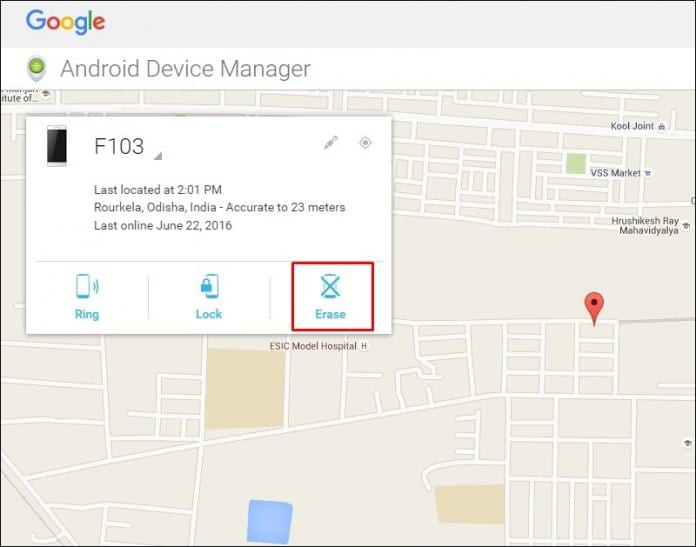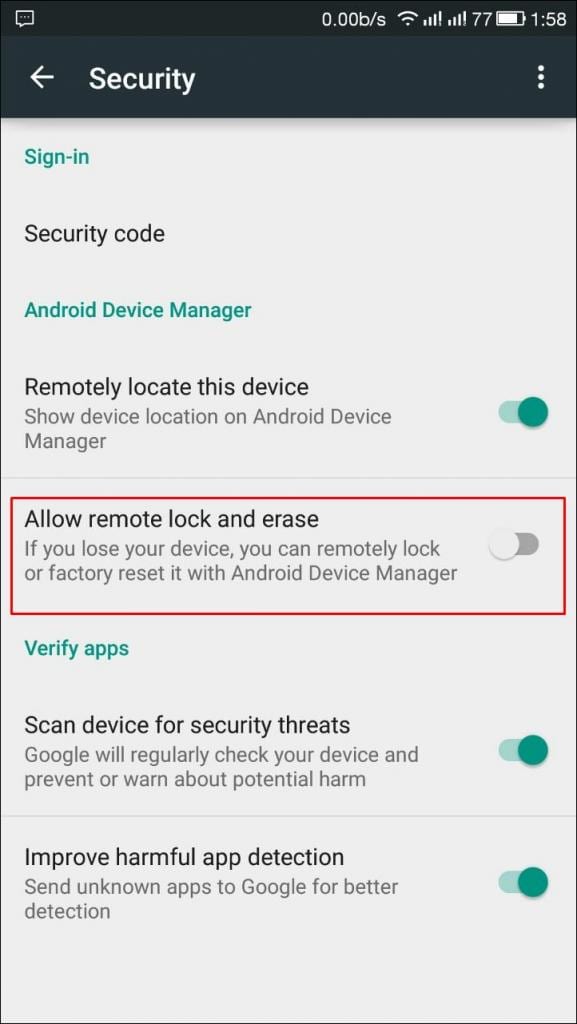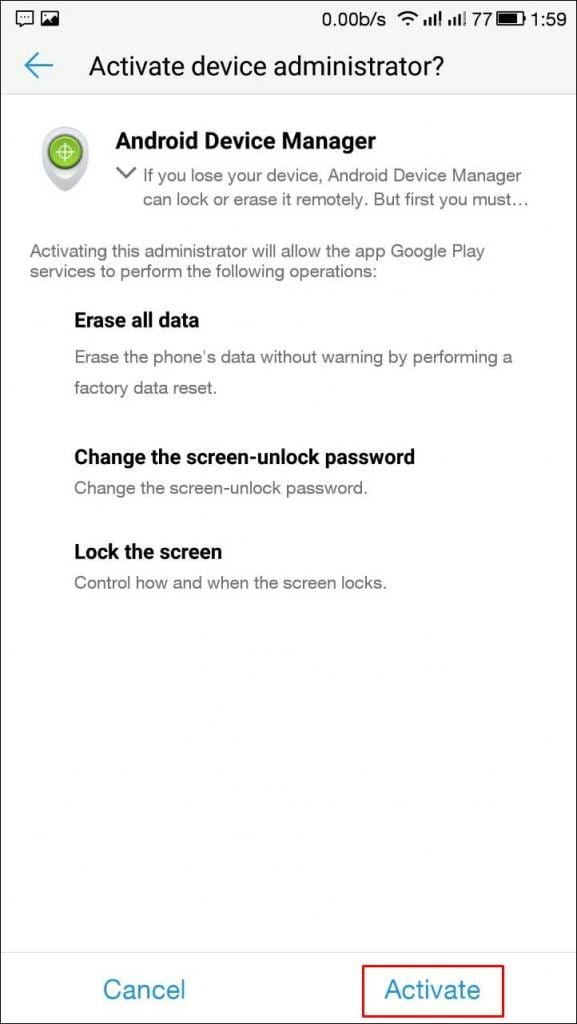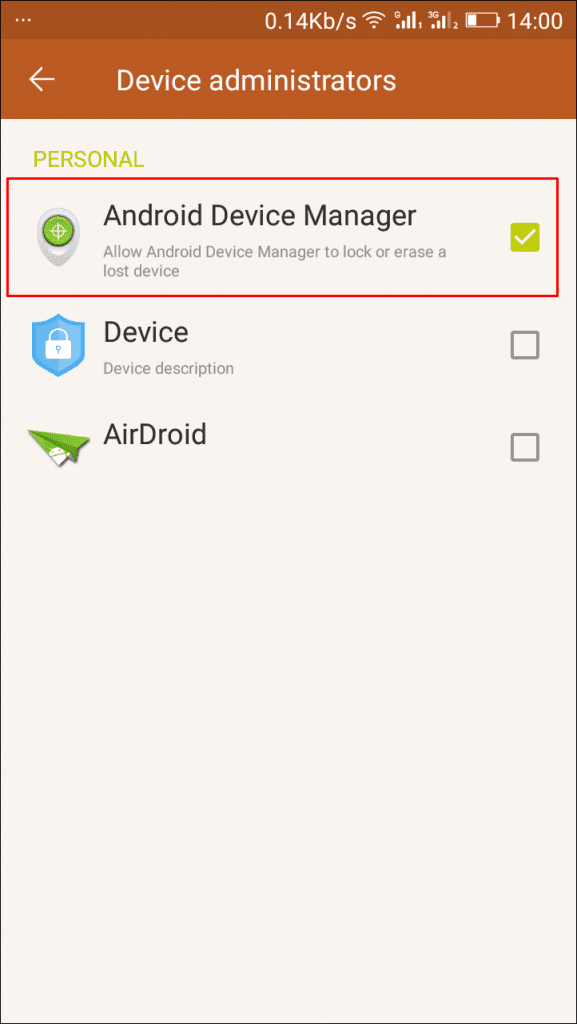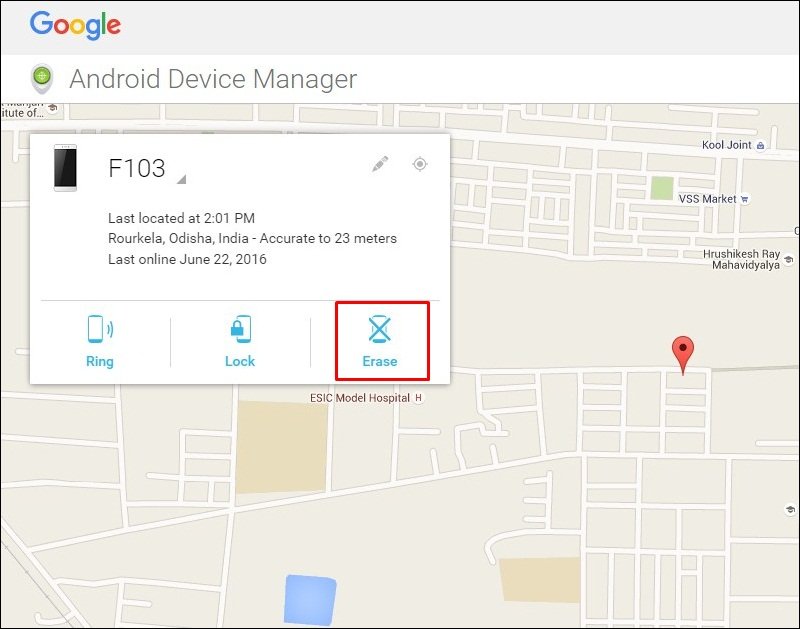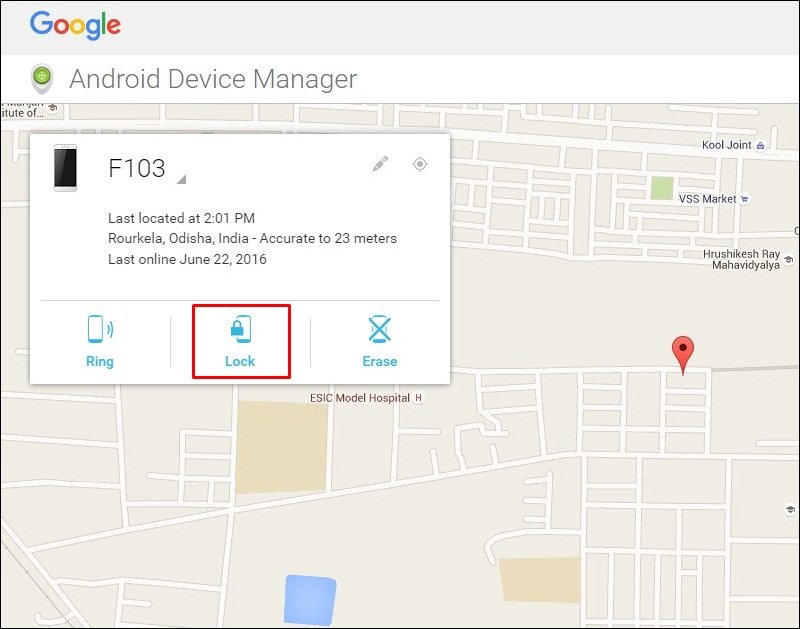Како даљински избрисати све податке са изгубљеног Андроид уређаја
Као што знамо, када је наш Андроид уређај украден или изгубљен у том тренутку, подаци у њему су важнији од самог уређаја. Дакле, поделићемо метод за брисање свих података на изгубљеним Андроид паметним телефонима.
Овде смо са одличним Андроид корисничким методом да избришемо све податке на изгубљеном Андроид уређају. Када је ваш Андроид уређај изгубљен или украден, понекад су подаци важнији од самог уређаја.
Подаци могу бити осетљиви и никада не бисте желели да их делите са другима, као што су личне фотографије, видео снимци и још много тога.
Дакле, имамо метод помоћу којег можете даљински да обришете све своје Андроид податке када се изгубе. Морате пратити једноставан водич у наставку да бисте наставили.
Кораци за даљинско брисање свих података са изгубљеног Андроид уређаја
Начин да ово подесите је једноставан и то можете да урадите на скоро сваком Андроид уређају.
У овом случају ћете подесити менаџер Андроид уређаја да приступа вашем уређају како би даљински извршио релевантне промене. Зато следите доле наведене кораке да бисте поставили овај који ће вам можда требати у будућности.
Корак 1. Пре свега, идите на апликацију Гоогле подешавања на свом Андроид уређају, затим пронађите „Безбедност“, а затим означите поље „Безбедност“. Дозволите даљинско закључавање и фабричка подешавања ".
Корак 2. Сада проверите то дугме Даљински лоцирајте овај уређај Требало је већ кликнути. Такође, изаберите „ Дозволите даљинско закључавање и фабричка подешавања . Појавиће се искачући прозор који тражи дозволу за брисање вашег уређаја. Дајте дозволу за то.
Корак 3. Сада се пријавите на свој Гоогле налог и тамо идите на Менаџер Андроид уређаја.
Сада назад на Подешавања -> المان -> Званичници телефон и обавезно изаберите „ Менаџер Андроид уређаја ".
Корак 4. Сада идите на сајт Менаџер Андроид уређаја на вебу и изаберите уређај који желите синхронизујте га Са листе уређаја повезаних са вашим Гоогле налогом. Тамо ћете видети опције.” звони " И " Брава" И " обрисати " уређај.
Корак 5. Изаберите Закључани екран ако желите да закључате уређај новом лозинком. Сада изаберите дугме за брисање тамо и појавиће се искачући прозор који тражи да ресетујете телефон; Прихватите то ако желите да избришете изгубљене Андроид податке.
Овим методом можете лако заштитити своје податке од илегалног приступа било које погрешне руке када је ваш уређај изгубљен или украден.
Надам се да вам се ово свиђа, поделите и са другима. Такође, оставите коментар испод ако имате било каква питања у вези са овим.